注:本系列教程需要對應 JavaScript 、html、css 基礎,否則將會導致閱讀時困難,本教程將會從 ECharts 的官方示例出發,詳解每一個示例實現,從中學習 ECharts 。
ECharts 官方示例:https://echarts.apache.org/examples/zh/index.html
一、折線圖
我們打開 ECharts 的示例界面,找到折線圖中的基礎折線圖:
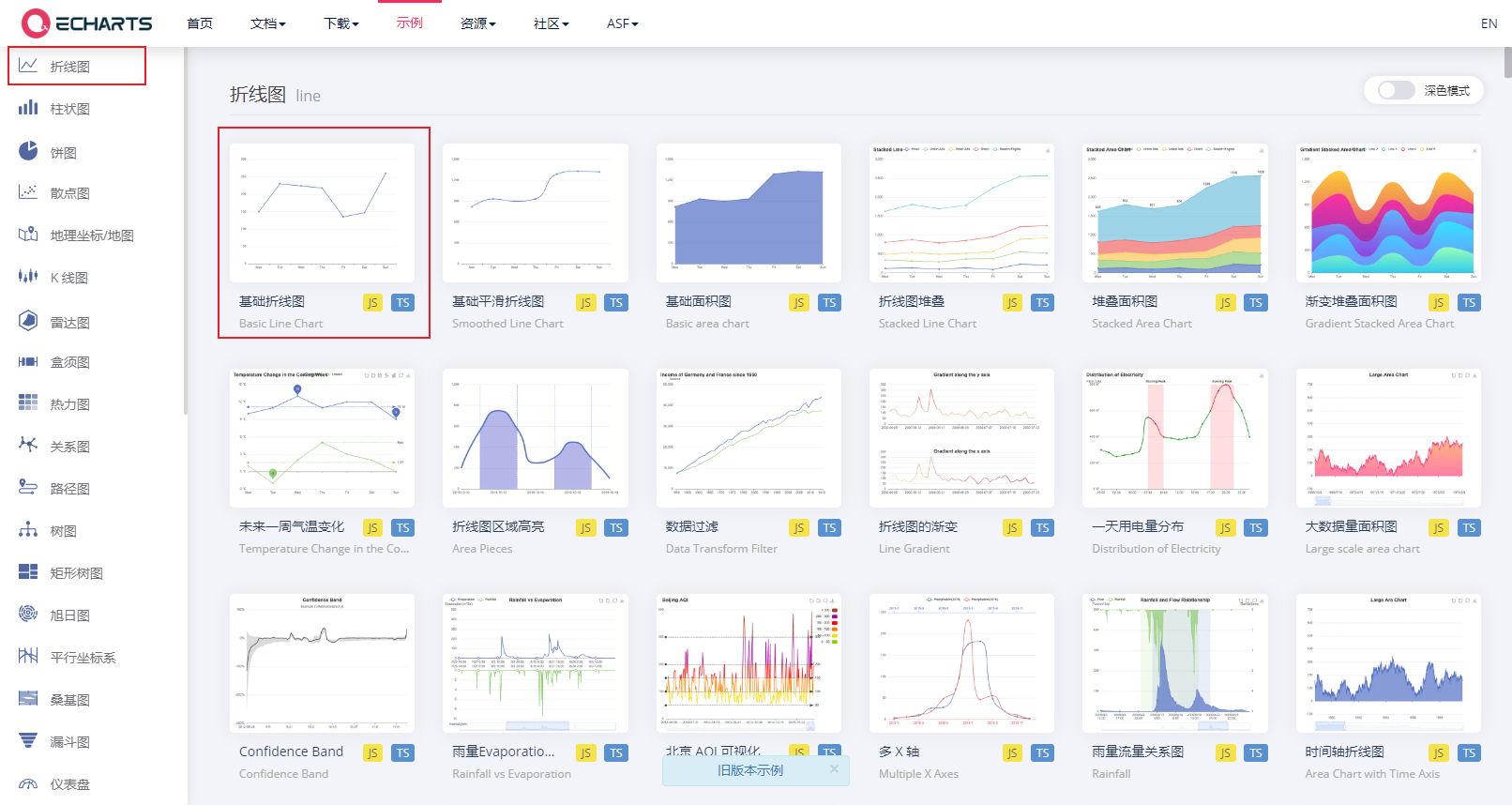
打開折線圖后,左側則是對應的代碼,右側則是對應的折線圖演示:
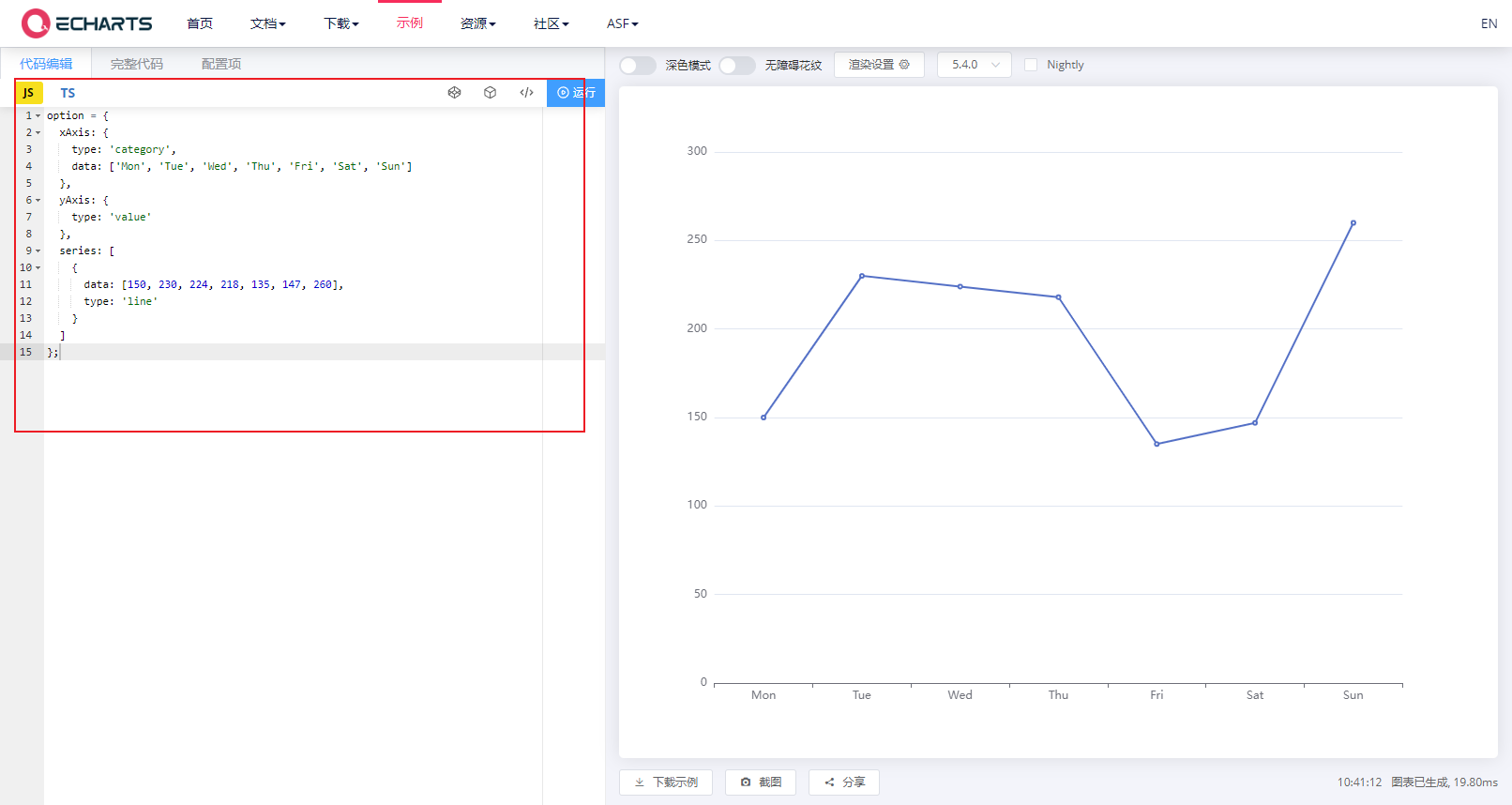
本系列文字將會以 JavaScript 代碼為講解代碼。
二、 基礎折線圖
我們先從基礎折線圖開始了解,再逐步深入學習多種不同的數據可視化的方式。我們此時找到完整代碼:
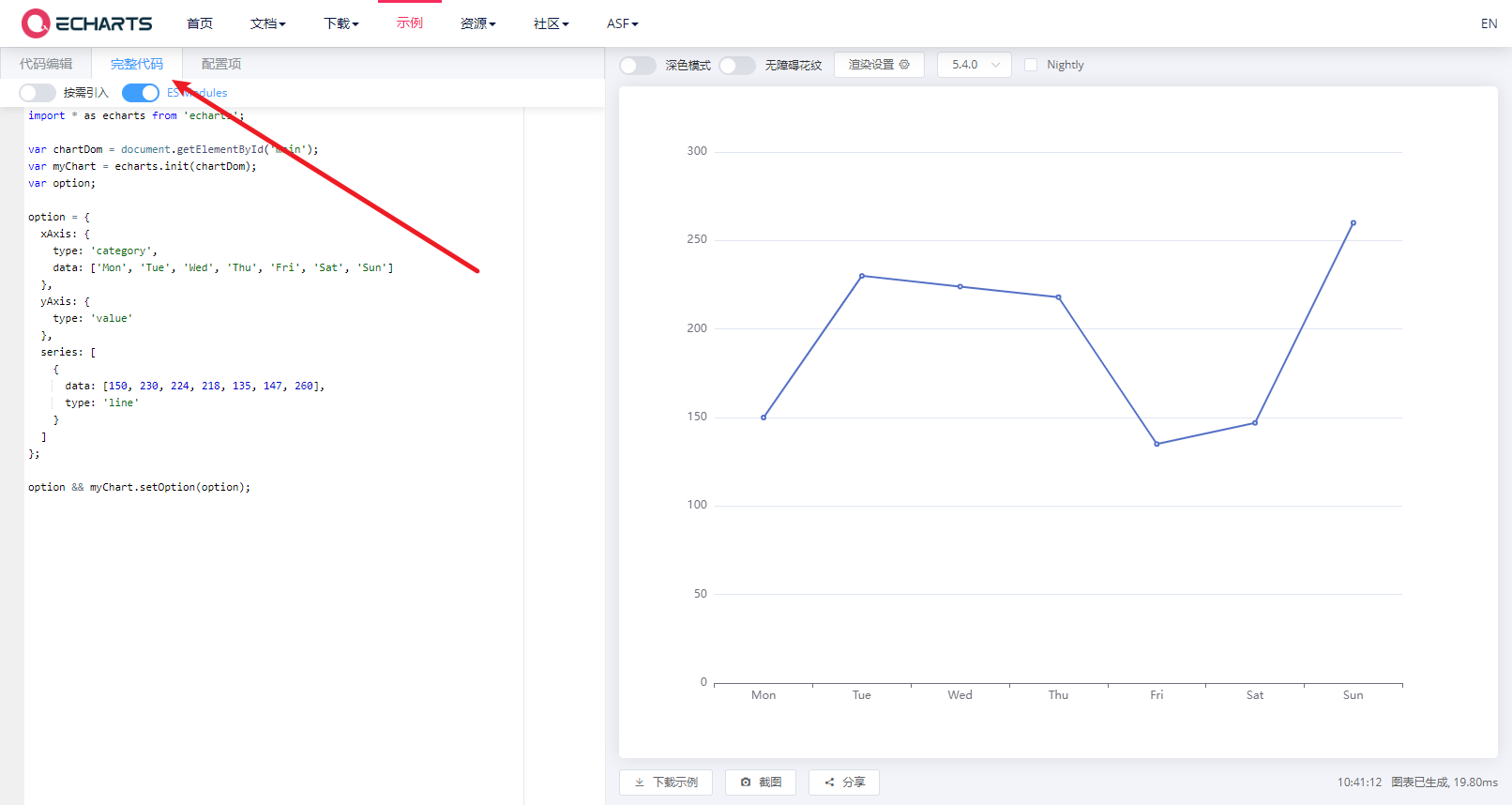
此時忽略 import 代碼,直接查看初始化代碼:
var chartDom = document.getElementById('main');
var myChart = echarts.init(chartDom);
var option;
以上代碼中 var chartDom = document.getElementById('main'); 為通過 js 的 document 獲取 id 為 main 的元素作為圖標顯示的區域(節點),此時我們還無法查看 html,這個不用在意,等下我們逐步開始講解。
找到對應的節點元素后,我們通過 echarts.init() 初始化這個節點,這一步是必要的,初始化完畢后就得到一個 echarts 數據可視化的對象,這個對象,最后創建一個配置項 var option; 。
以上所述的這一部分是一個 echarts 可視化的基礎 JavaScript 代碼,這一部分代碼是通用的。在使用 echarts 進行可視化數據開發時,重要的是其 option 的編寫,通過給與 option 不同的配置,可以使我們的可視化數據展現得更加豐富。
那么接下來我們開始 option 的配置解析。
三、ECharts 可視化數據的配置項
在官方示例中,option 的代碼如下:
option = {xAxis: {type: 'category',data: ['Mon', 'Tue', 'Wed', 'Thu', 'Fri', 'Sat', 'Sun']},yAxis: {type: 'value'},series: [{data: [150, 230, 224, 218, 135, 147, 260],type: 'line'}]
};
我們直接查看 option 中的內容;其中 xAxis 是表示直角坐標系上的 x 軸,在此處是放置在 option 中,那么則表示 xAxis 在此處配置 x 軸的配置項。其實 ECharts 已經提供了配置項文檔給我們查閱,地址是 https://echarts.apache.org/zh/option.html,有興趣不怕麻煩的可以去自行學習。
type
此時我們已經知道了對應的配置項文檔,我們可以直接通過配置項文檔查看在官方示例中 xAxis 下的 type 是指什么類型。我們打開文檔后,找到 xAxis 列:
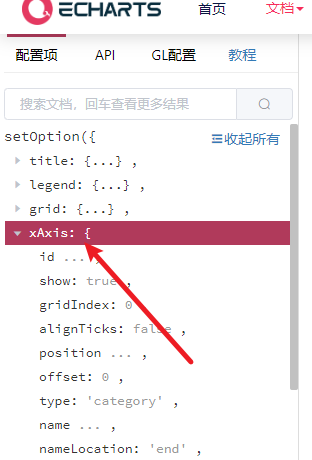
在其中我們查看到了 type 配置項:
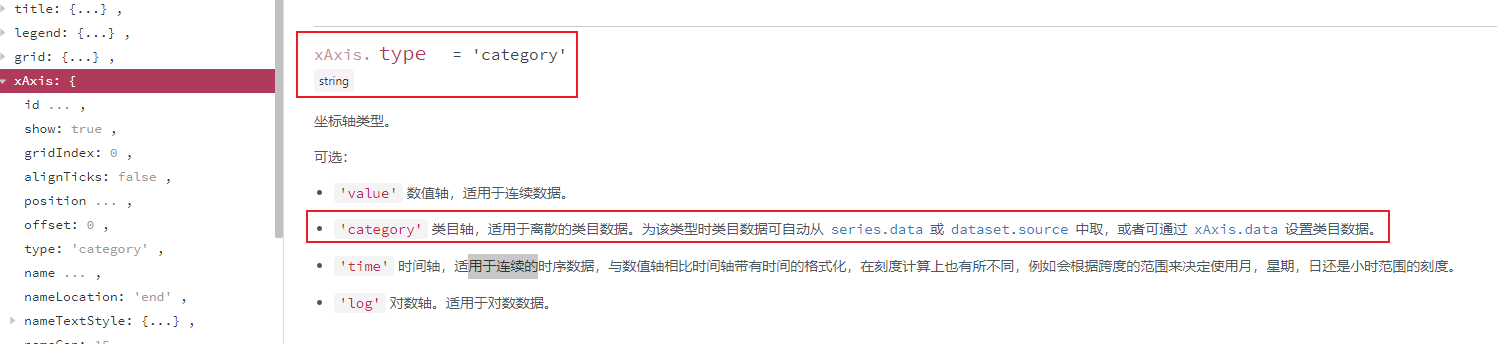
再次我們可以看到 type 指的就是坐標軸類型。在示例代碼中,我們使用的配置是 type: 'category', 此時就表示當前的坐標軸類型是 類目軸。
data
接著我們繼續查找 data 配置項,在 data 配置項中后面的值是 data 所擁有的值,在手冊中我們可以看到相關的解釋:
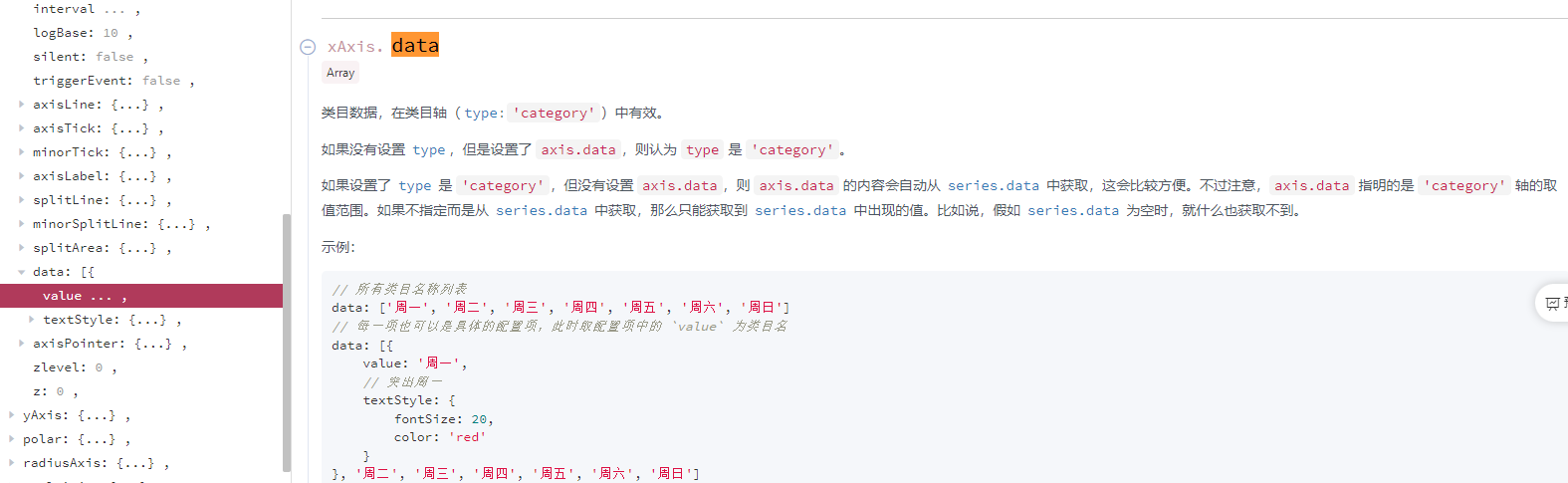
在文檔中有指出:
類目數據,在類目軸
(type: 'category')中有效。
如果沒有設置type,但是設置了axis.data,則認為type是'category'。
如果設置了type是'category',但沒有設置axis.data,則axis.data的內容會自動從series.data中獲取,這會比較方便。
簡單點來說,文檔中所述指你沒設置類目軸(type: 'category')那么只要設置了 axis.data 則默認當前設置是類目軸,若設置類目軸,但沒設置數據(axis.data)那么數據就是 series.data 所設置的數據(series.data 接下來會講)。
yAxis
yAxis 表示當前折線圖在 y 軸上的設置,可以在配置文檔中找到對應的說明:
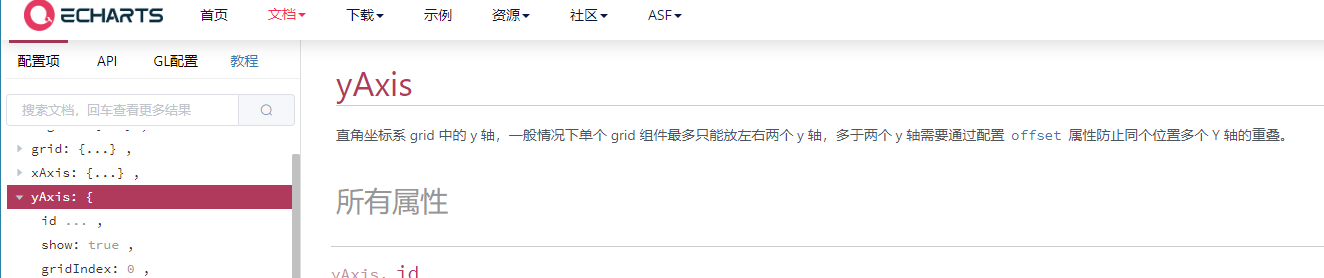
一般來說 y 軸在垂直方向上最多只能放兩個,也就是左右兩邊,并不允許同個位置的多個 y 軸產生重疊。
在配置 y 軸時,type 表示配置坐標軸的類型:
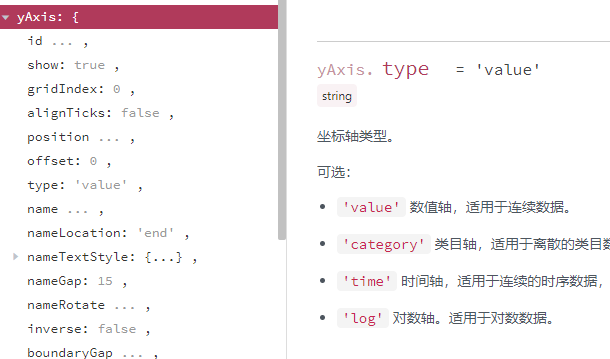
期值若等于 value 則表示事數值值,也就是當前圖標所顯示的數值進行自動適配后產生 y 軸的標注,最終效果可以查看本片最下部分的示例截圖。
series 系列
在 ECharts 中,series 表示由數據形成的圖標,也就是最終我們所呈現的可視化數據。
在官方示例中,series 中 data 給予了如下數值:
data: [150, 230, 224, 218, 135, 147, 260]
這些數值就是即將要生成的可視化數據,而 type: 'line' 則表示這個數據所呈現的可視化圖標是折線圖。
四、應用
基本上我們已經了解了 ECharts 官方示例中的 JavaScript 代碼,那么此時我們可以打開 ECharts 的官方入門手冊:https://echarts.apache.org/handbook/zh/get-started/,在其中我們可以看到快速入門下有一個示例:
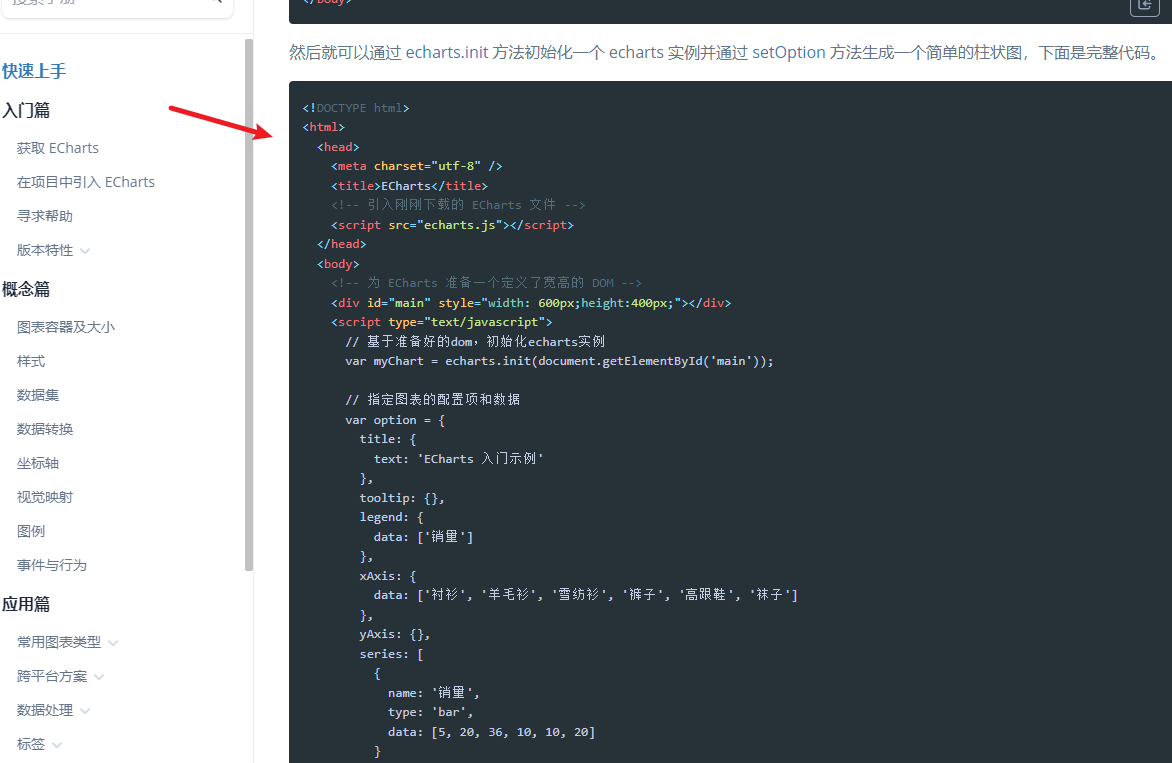
完整代碼為:
<!DOCTYPE html>
<html><head><meta charset="utf-8" /><title>ECharts</title><!-- 引入剛剛下載的 ECharts 文件 --><script src="echarts.js"></script></head><body><!-- 為 ECharts 準備一個定義了寬高的 DOM --><div id="main" style="width: 600px;height:400px;"></div><script type="text/javascript">// 基于準備好的dom,初始化echarts實例var myChart = echarts.init(document.getElementById('main'));// 指定圖表的配置項和數據var option = {title: {text: 'ECharts 入門示例'},tooltip: {},legend: {data: ['銷量']},xAxis: {data: ['襯衫', '羊毛衫', '雪紡衫', '褲子', '高跟鞋', '襪子']},yAxis: {},series: [{name: '銷量',type: 'bar',data: [5, 20, 36, 10, 10, 20]}]};// 使用剛指定的配置項和數據顯示圖表。myChart.setOption(option);</script></body>
</html>
把代碼復制到自己新建的 html 文件之中,我們可以將本地引入的 echarts.js 文件 <script src="echarts.js"></script> 改成 cdn 引入(當然你下載了直接引入都可以): <script src="https://cdn.jsdelivr.net/npm/echarts@5.4.0/dist/echarts.min.js"></script>
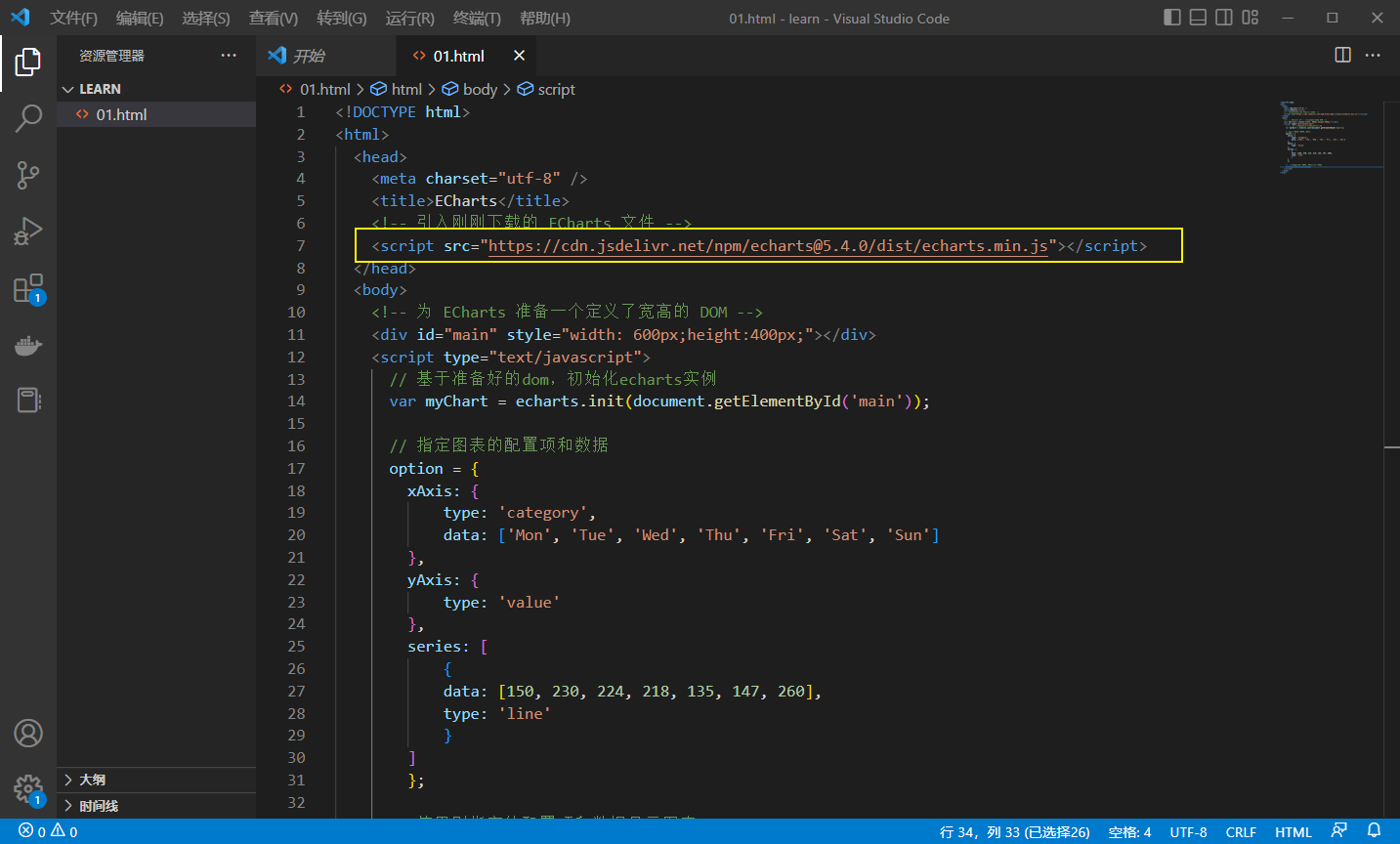
最后我們可以看到示例之中 body 下有一個 div 作為了顯示圖標的容器:<div id="main" style="width: 600px;height:400px;"></div>
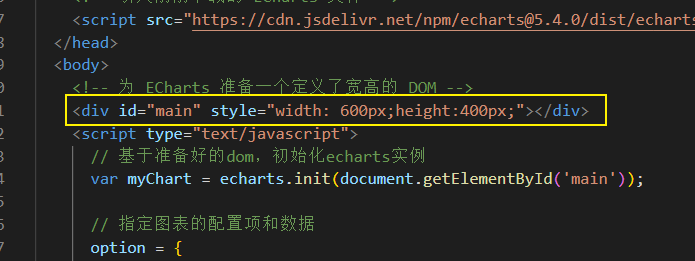
這個容器的 id 為 main,那么在通過 js 初始化的時候,就需要獲取當前元素進行初始化,則示例代碼寫成了:var myChart = echarts.init(document.getElementById('main'));
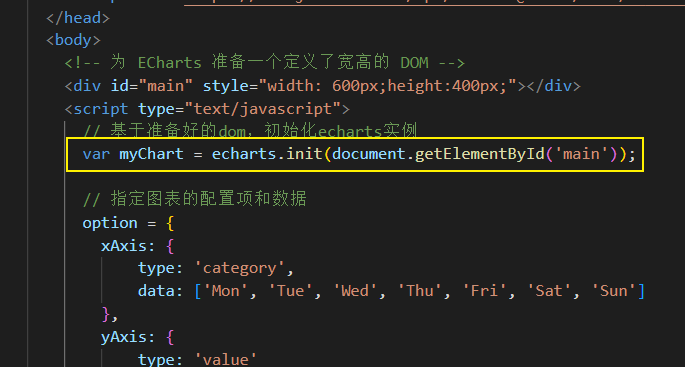
接著我們可以把配置項換成我們理解的基礎折線圖的配置項:
option = {xAxis: {type: 'category',data: ['Mon', 'Tue', 'Wed', 'Thu', 'Fri', 'Sat', 'Sun']},yAxis: {type: 'value'},series: [{data: [150, 230, 224, 218, 135, 147, 260],type: 'line'}]
};
最后查看一句 JavaScript 代碼:
myChart.setOption(option);
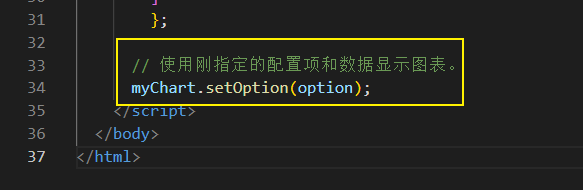
這段代碼則是表示 ECharts 對象使用 option 配置項生成數據。
打開網頁,顯示如下:
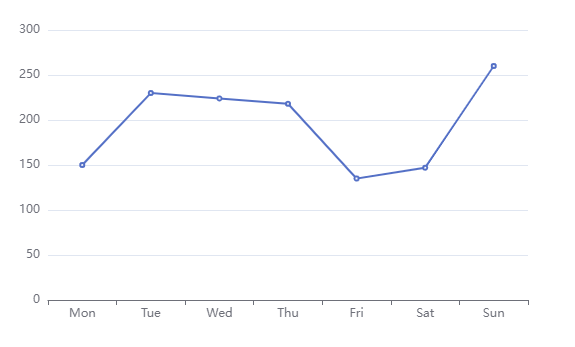


)


)







為例)


)
表單 —— 驗證)

